win10怎么改窗口 Win10如何关闭窗口切换打开所有窗口
更新时间:2024-06-05 13:04:08作者:yang
Win10作为目前最流行的操作系统之一,其功能强大且操作简便,但是对于一些用户来说,可能会遇到一些困惑,比如如何在Win10中关闭窗口或者切换打开所有窗口?这些看似简单的操作实际上有着一定的技巧和方法。接下来我们将为大家详细介绍Win10中如何进行窗口的关闭和切换操作。愿本文能够帮助到大家解决问题。
操作方法:
1.首先,我们打开小娜,输入regedit回车。
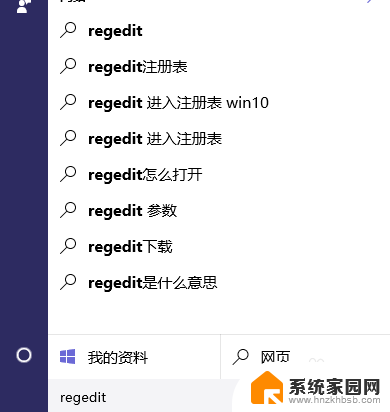
2.打开注册表编辑器以后,我们寻找子健
HKEY_CURRENT_USER\SOFTWARE\Microsoft\Windows\CurrentVersion\Explorer
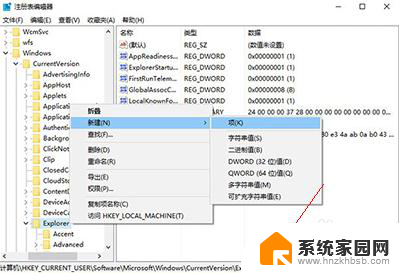
3.打开后,在Explorer下新建项,命名为MultitaskingView
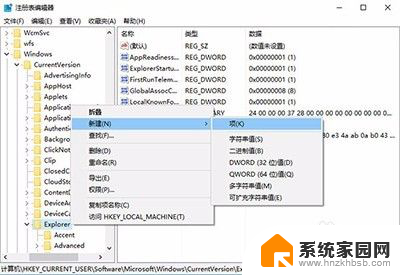
4.然后在新建的命令下,再次新建一个项目,名字是AltTabViewHost
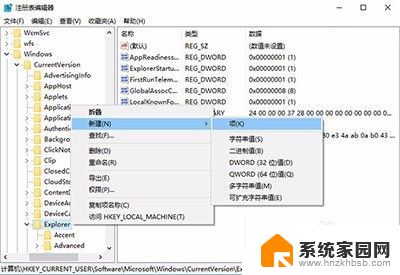
5.新建好以后,切换到右侧。然后右键单击,在AltTabViewHost右侧窗口新建DWORD(32位)值,命名为wallpaper
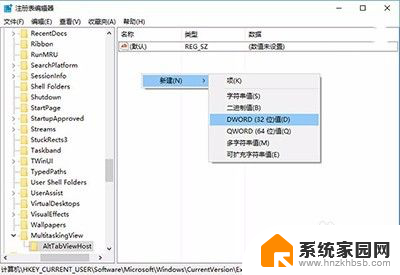
6.双击打开上一步我们新建的子项,然后修改数值数据为“1”
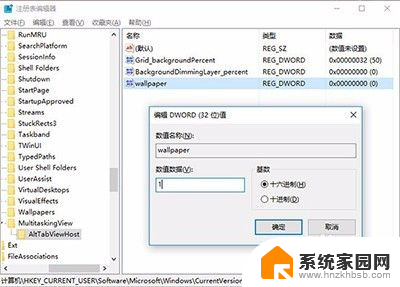
7.这样,按下快捷键Alt+Tab切换任务就直接显示桌面,而不会显示已打开窗口了。想要恢复默认,把wallpaper数值数据改为0。或者直接删除wallpaper,就可以恢复到以前的样子。
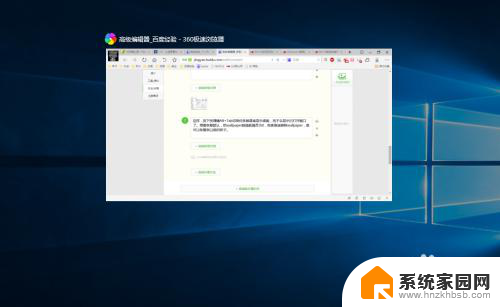
8.就这么简单,你学会了吗?
以上就是如何改变窗口的全部内容,如果你遇到了这种情况,不妨尝试根据我的方法来解决,希望对大家有所帮助。
win10怎么改窗口 Win10如何关闭窗口切换打开所有窗口相关教程
- win10在任务栏上显示所有桌面打开的窗口 win10如何在所有桌面中查看打开的窗口
- win10怎么打开命令窗口 Win10命令行窗口如何打开
- 关闭win10提示窗口 Win10如何关闭打开软件时的提示弹窗
- 如何打开windows命令窗口 Win10命令行窗口如何打开
- win10怎么进入运行窗口 win10电脑如何打开运行窗口
- win10如何取消预览窗口 win10电脑如何关闭文件预览窗口显示
- 电脑怎么打开指令窗口 Win10命令行窗口如何打开
- win10窗口改成护眼色 Win10如何调整窗口的护眼色
- win10的命令窗口 Win10命令行窗口如何打开
- 电脑不能切换窗口怎么办 如何修复Win10系统Alt Tab键无法切换窗口问题
- 电脑网络连上但是不能上网 Win10连接网络显示无法连接但能上网的解决方法
- win10无线网密码怎么看 Win10系统如何查看已连接WiFi密码
- win10开始屏幕图标点击没反应 电脑桌面图标点击无反应
- 蓝牙耳机如何配对电脑 win10笔记本电脑蓝牙耳机配对方法
- win10如何打开windows update 怎样设置win10自动更新功能
- 需要系统管理员权限才能删除 Win10删除文件需要管理员权限怎么办
win10系统教程推荐
- 1 win10和win7怎样共享文件夹 Win10局域网共享问题彻底解决方法
- 2 win10设置桌面图标显示 win10桌面图标显示不全
- 3 电脑怎么看fps值 Win10怎么打开游戏fps显示
- 4 笔记本电脑声音驱动 Win10声卡驱动丢失怎么办
- 5 windows查看激活时间 win10系统激活时间怎么看
- 6 点键盘出现各种窗口 如何解决Win10按键盘弹出意外窗口问题
- 7 电脑屏保在哪里调整 Win10屏保设置教程
- 8 电脑连接外部显示器设置 win10笔记本连接外置显示器方法
- 9 win10右键开始菜单没反应 win10开始按钮右键点击没有反应怎么修复
- 10 win10添加中文简体美式键盘 Win10中文输入法添加美式键盘步骤